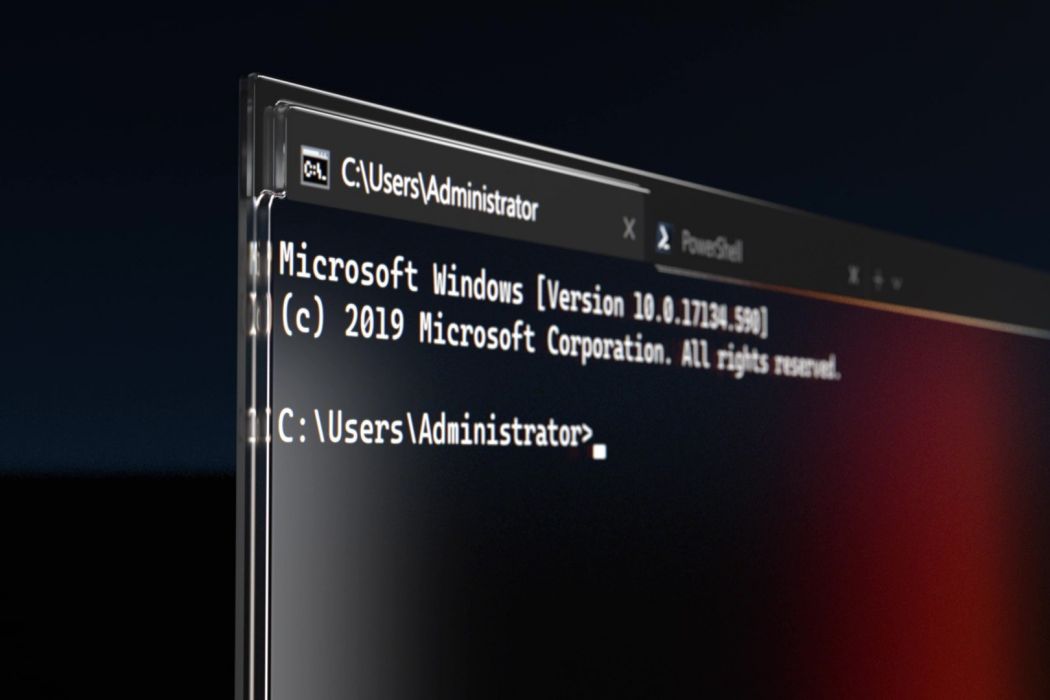發展歷程
2020年5月19日,微軟第一個 Windows Terminal 正式版 1.0 發布。
2020年6月18日,微軟 Windows Terminal 1.1 正式版發布。
2020年7月22日,微軟 Windows Terminal 1.2 正式版發布。
2020年8月26日,微軟 Windows Terminal 1.3 正式版發布。
2020年9月22日,微軟 Windows Terminal 1.4 正式版發布。
2020年11月11日,微軟 Windows Terminal 1.5 正式版發布。
2021年1月28日,微軟 Windows Terminal 1.6 正式版發布。
2021年3月1日,微軟 Windows Terminal 1.7 正式版發布。
2021年4月14日,微軟 Windows Terminal 1.8 正式版發布。
2021年5月25日,微軟 Windows Terminal 1.9 正式版發布。
2021年7月14日,微軟 Windows Terminal 1.10 正式版發布。
2022年2月7日,微軟 Windows Terminal Preview 1.13 版本發布。
安裝方法
如果無法訪問 Microsoft Store,
GitHub 發布頁上發布有內部版本。 如果從 GitHub 安裝,終端將不會自動更新為新版本。
配置軟體
若要自定義 Windows 終端的設定,請在下拉選單中選擇“設定”。 這會在默認文本編輯器中打開 settings.json 檔案。
終端支持自定義影響整個應用程式的全局屬性、影響每個配置檔案的設定的配置檔案屬性以及允許你使用鍵盤與終端互動的鍵綁定。
設定毛玻璃效果
將以下代碼貼上入 settings.json 檔案即可實現
{
"theme": "light",
"profiles": [
{
"name" : "PowerShell",
"source" : "Windows.Terminal.PowershellCore",
"acrylicOpacity": 0.7,
"colorScheme" : "Frost",
"cursorColor" : "#000000",
"fontFace" : "Cascadia Code PL",
"useAcrylic": true
}
],
"schemes": [
{
"name" : "Frost",
"background" : "#FFFFFF",
"black" : "#3C5712",
"blue" : "#17b2ff",
"brightBlack" : "#749B36",
"brightBlue" : "#27B2F6",
"brightCyan" : "#13A8C0",
"brightGreen" : "#89AF50",
"brightPurple" : "#F2A20A",
"brightRed" : "#F49B36",
"brightWhite" : "#741274",
"brightYellow" : "#991070",
"cyan" : "#3C96A6",
"foreground" : "#000000",
"green" : "#6AAE08",
"purple" : "#991070",
"red" : "#8D0C0C",
"white" : "#6E386E",
"yellow" : "#991070"
}
]
}創建自己的配色方案
可以在 settings.json 檔案的 schema 數組中定義配色方案。配置時需按照以下格式寫入(數據可以更改):
{
"name" : "Campbell",
"cursorColor": "#FFFFFF",
"selectionBackground": "#FFFFFF",
"background" : "#0C0C0C",
"foreground" : "#CCCCCC",
"black" : "#0C0C0C",
"blue" : "#0037DA",
"cyan" : "#3A96DD",
"green" : "#13A10E",
"purple" : "#881798",
"red" : "#C50F1F",
"white" : "#CCCCCC",
"yellow" : "#C19C00",
"brightBlack" : "#767676",
"brightBlue" : "#3B78FF",
"brightCyan" : "#61D6D6",
"brightGreen" : "#16C60C",
"brightPurple" : "#B4009E",
"brightRed" : "#E74856",
"brightWhite" : "#F2F2F2",
"brightYellow" : "#F9F1A5"
}軟體包含的配色方案
Windows 終端將配色方案包含在 defaults.json 檔案中,可按住 alt 並選擇設定按鈕來訪問該檔案。
包含的配色方案:Campbell,Campbell Powershell,Vintage,One Half Dark,One Half Light,Solarized Dark,Solarized Light,Tango Light,Tango Dark。